
Google Cloud Printin käyttäminen
Google Cloud Print on palvelu, jonka avulla Google-tilin omistavat käyttäjät voivat tulostaa Internetiin yhteydessä olevasta älypuhelimesta, tabletista tai tietokoneesta sovelluksilla, jotka tukevat Google Cloud Print -toimintoa. Perinteisestä tietokonetulostuksesta poiketen tämä ei edellytä tulostinajuria.
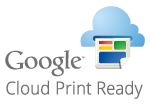

|
|
Laitteen rekisteröiminen ja tulostus Google Cloud Printillä edellyttävät Internet-yhteyttä. Asiakas vastaa lisäksi kaikista Internet-yhteyden maksuista.
Google Cloud Print ei välttämättä ole käytettävissä maan ja alueen mukaan.
Google Cloud Print ei tue tulostusta IPv6-osoitteesta.
Jos <Kiinteä LAN + langaton LAN> on valittu kohdassa <Valitse liitäntä>, vain paikallinen tulostus on mahdollista, kun yhdistetään suoraan laitteeseen langattoman LAN-verkon kautta.<Valitse liitäntä>
|

|
|
Google Cloud Printin käyttäminen edellyttää Google-tiliä. Jos sinulla ei ole Google-tiliä, luo tili Googlen sivustolla.
|
Laitteen asetusten tarkistaminen
Tarkista seuraavat ennen pilvitulostuksen määrittämistä.
Varmista, että laitteen IPv4 osoite on määritetty ja että laite voi muodostaa yhteyden verkon tietokoneisiin.
Varmista, että päiväyksen, ajan ja aikavyöhykkeen asetukset ovat oikein. Päiväyksen/ajan asettaminen
Jos osastotunnusten hallinta on käytössä, varmista, että voit tulostaa tietokoneesta kirjoittamatta osastotunnusta tai PIN-koodia. Osastokoodien käyttö tulostuksen tai tietokoneen kautta tapahtuvan etäskannauksen hallinnassa
Laitteen rekisteröiminen Google Cloud Printiin
Kun rekisteröit laitteen Google Cloud Print -palveluun, voit tulostaa palvelun avulla missä tahansa.
1
Käynnistä Remote UI (Etäkäyttöliittymä) -sovellus ja kirjaudu sisään pääkäyttäjän oikeuksilla. Remote UI (Etäkäyttöliittymä) -sovelluksen käynnistys
2
Valitse [Settings/Registration].
3
Valitse [Network Settings]  [Google Cloud Print Settings].
[Google Cloud Print Settings].
 [Google Cloud Print Settings].
[Google Cloud Print Settings].4
Valitse [Edit...] kohdassa [Basic Settings].
5
Valitse [Use Google Cloud Print] -valintaruutu  [OK].
[OK].
 [OK].
[OK].6
Napsauta [Register...] kohdassa [Registration Status].

Laitteen rekisteröiminen uudelleen
Jos haluat rekisteröidä laitteen uudelleen, poista sen rekisteröinti ennen uudelleenrekisteröintiä.
7
Napsauta URL-linkkiä, joka näkyy kohdassa [URL for Registration].
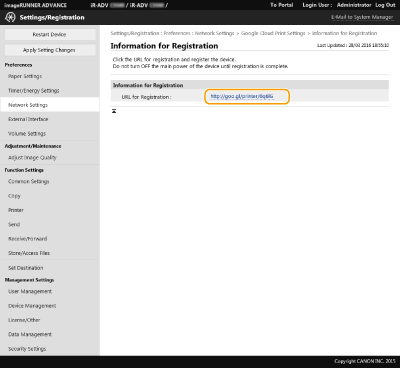
8
Rekisteröi laite näytössä näkyvien ohjeiden mukaisesti.
Voit nyt tulostaa Google Cloud Printiä tukevissa sovelluksissa, kuten Google Chrome™.

Tietoja uusimmista Google Cloud Printiä tukevista sovelluksista on Google Cloud Print -kotisivulla.

|
Rekisteröiminen mobiililaitteesta tai Google ChromestaVoit rekisteröidä laitteen mobiililaitteesta tai Google Chromesta. Seuraava vahvistusnäyttö näkyy laitteen näytössä ennen kuin rekisteröinti on valmis. Saata rekisteröinti päätökseen painamalla <Kyllä>.
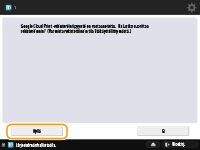
Lisätietoja rekisteröintitavoista on laitteen oppaassa ja Google Cloud Print -kotisivulla.
|